Como desativar a correção automática de (c) para © apenas no Excel?
Geralmente, quando digitamos (c) em uma célula no Excel, ele será automaticamente corrigido para ©. Às vezes, você só precisa interromper essa correção automática de (c) para ©, como pode fazer isso no Excel?
Interromper a correção automática de (c) para © apenas no Excel
Interromper a correção automática de (c) para © apenas no Excel
Para interromper apenas a correção automática de (c) para © no Excel, você pode fazer o seguinte:
1. Abra o Excel e clique em Arquivo ou no botão Office > Opções > Revisão de Texto > Opções de AutoCorreção. Veja as capturas de tela:
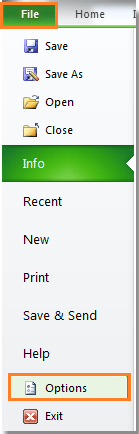 |
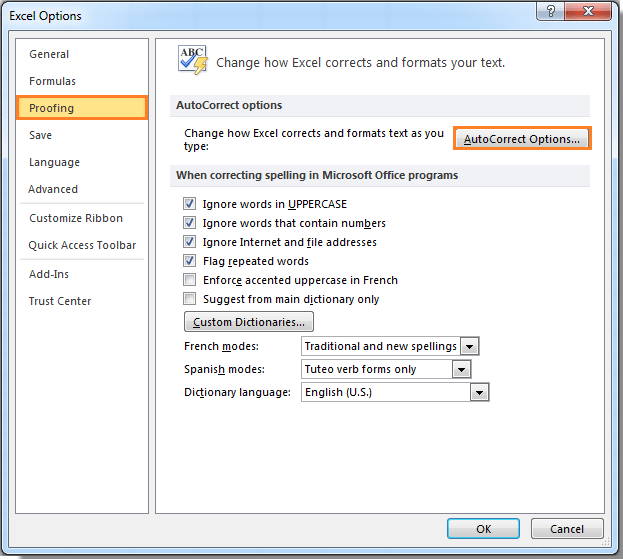 |
2. Na caixa de diálogo que aparece, selecione (c) para © na lista suspensa e clique no botão Remover. Ou você pode selecionar o (c) para © e substituir o © por (c) na caixa de texto Com. Veja as capturas de tela:
 |
 |
3. Clique em Substituir > Sim > OK > OK para fechar todas as caixas de diálogo. Agora, ao digitar (c) em uma célula, ele mostrará apenas (c). Veja a captura de tela:
![]()
Dica:
1. Se você quiser reativar a correção automática de (c) para ©, basta voltar à caixa de diálogo AutoCorreção e digitar © novamente na caixa de texto Com.
2. Insira a fórmula =CARACTER(169) ou mantenha pressionado ALT e pressione 0169, você também poderá obter ©.
Artigos Relacionados:
Melhores Ferramentas de Produtividade para Office
Impulsione suas habilidades no Excel com Kutools para Excel e experimente uma eficiência incomparável. Kutools para Excel oferece mais de300 recursos avançados para aumentar a produtividade e economizar tempo. Clique aqui para acessar o recurso que você mais precisa...
Office Tab traz interface com abas para o Office e facilita muito seu trabalho
- Habilite edição e leitura por abas no Word, Excel, PowerPoint, Publisher, Access, Visio e Project.
- Abra e crie múltiplos documentos em novas abas de uma mesma janela, em vez de em novas janelas.
- Aumente sua produtividade em50% e economize centenas de cliques todos os dias!
Todos os complementos Kutools. Um instalador
O pacote Kutools for Office reúne complementos para Excel, Word, Outlook & PowerPoint, além do Office Tab Pro, sendo ideal para equipes que trabalham em vários aplicativos do Office.
- Pacote tudo-em-um — complementos para Excel, Word, Outlook & PowerPoint + Office Tab Pro
- Um instalador, uma licença — configuração em minutos (pronto para MSI)
- Trabalhe melhor em conjunto — produtividade otimizada entre os aplicativos do Office
- Avaliação completa por30 dias — sem registro e sem cartão de crédito
- Melhor custo-benefício — economize comparado à compra individual de add-ins